Hvordan sette opp skjult markør når du legger inn data på Windows 10/11

Er du irritert over situasjonen der musepekeren dukker opp i tekstfeltet mens du skriver?

Microsoft Edge er en spesiell nettleser, forhåndsinstallert som Microsofts standard og anbefalte nettleser på Windows 11 . Siden byttet til Chromium har Edge kommet langt, og nylige oppdateringer har gjort den til en enda bedre nettleser. Edge har bygget et rykte for seg selv som en høyytelses nettleser du kan stole på.
Hvis du fortsatt ikke bruker Microsoft Edge for Windows 11, her er 6 grunner som kan ombestemme deg.
1. Microsoft Edge har enestående ytelse
Microsoft Edge er rask, og den kjører til og med på samme åpen kildekode Chromium-motor som Google Chrome . Takket være noen gode ytelsesoppdateringer er Microsoft Edge en av de raskeste nettleserne du kan få på Windows 11.
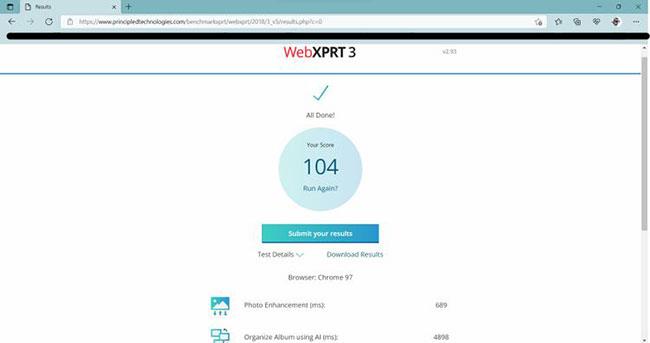
Microsoft Edge har enestående ytelse
Sammenligning mellom Chrome og Edge har bevist at Microsoft Edge og Google Chrome har nesten identisk ytelse. I WebXPRT 3-nettleserens ytelsestesten fikk Microsoft Edge 104. Selv på Windows 10 hevder Microsoft at Edge 91 er den nettleseren med best ytelse.
2. Microsoft Edge er en lett nettleser
Nettlesere har en tendens til å bruke store mengder RAM som kan være frustrerende å bruke, spesielt hvis du kjører et system med begrenset RAM. Ikke bare fungerer Microsoft Edge like bra som andre nettlesere, men den bruker også mindre RAM.
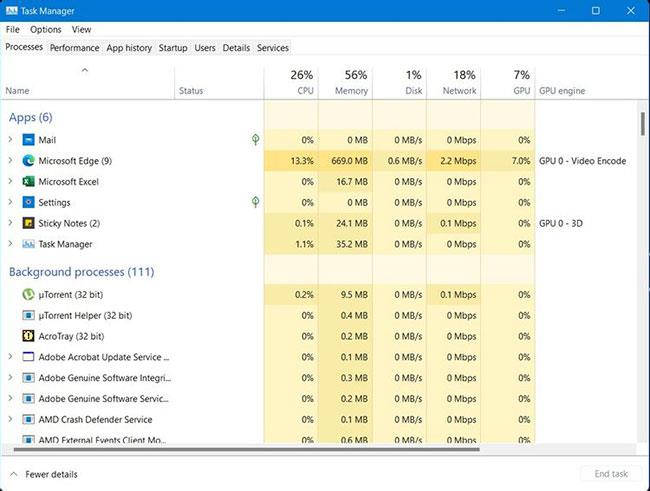
Microsoft Edge er en lett nettleser
Dette frigjør minne som du kan bruke til andre programmer eller dukker opp flere faner mens du nyter den jevne ytelsen til en svært funksjonell Windows 11-nettleser.
3. Du kan bruke Edge til å spare penger på nettet
Microsoft Edge bruker automatisk kuponger på kompatible nettsteder, så du trenger ikke å installere en dedikert utvidelse for å få de beste tilbudene på nettet. Det finnes også et prissammenligningsverktøy som vil fortelle deg hvilken nettbutikk som har den beste prisen for et bestemt produkt.
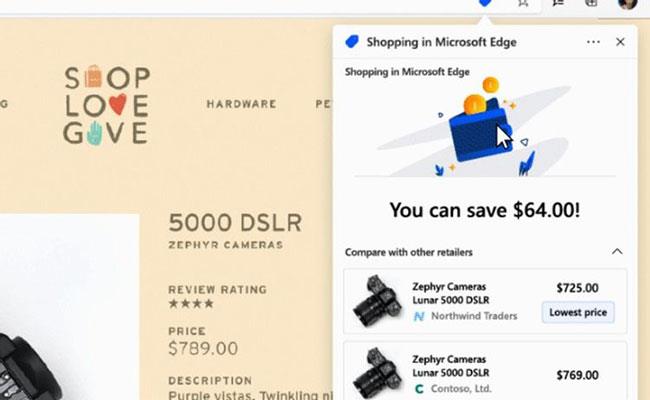
Edge hjelper deg med å spare penger på nettet
Edge tilbyr også en prissporingsfunksjon for å varsle brukere om prisendringer på produkter de nylig har sett. Du kan til og med raskt se kundevurderinger og ekspertproduktanmeldelser for å ta den beste kjøpsbeslutningen
4. Edge har en dedikert effektivitetsmodus
Nettsurfing kan tømme den bærbare datamaskinens batterilevetid betydelig, noe som kan redusere produktiviteten alvorlig hvis du jobber mens du er på farten. Effektivitetsmodus i Microsoft Edge forlenger PC-ens batterilevetid ved å minimere systemressursforbruket.
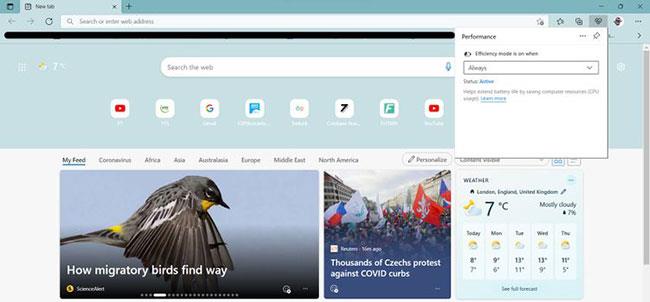
Dedikert effektivitetsmodus
Du kan enkelt aktivere Microsoft Edge Efficiency-modus på Windows 11 og optimalisere ytelsen.
5. Edge har bedre fanehåndtering
Hvis du er en som liker å jobbe i flere åpne faner samtidig, vil du elske hvor enkelt det er å administrere faner i Microsoft Edge. Det sier seg selv at godt administrerte faner forbedrer arbeidsområdet ditt og hjelper deg å jobbe mer effektivt.
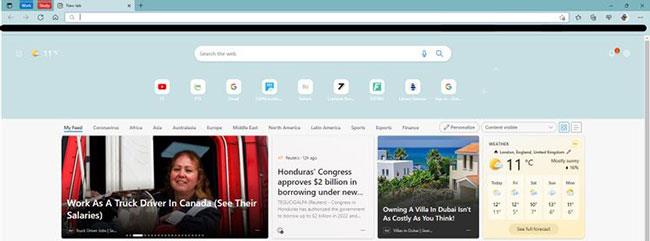
Edge har bedre faneadministrasjon
Edge på Windows 11 lar brukere ordne faner i fargekodede grupper, stable faner vertikalt og til og med feste viktige faner. Det er ikke alt! Du kan til og med raskt bytte fane i Microsoft Edge ved å bruke Alt + Tab . Nærmere bestemt, når du arbeider med flere faner, kan du bruke alternativet Vertikale faner for å se fanene dine på en organisert måte. Du kan aktivere vertikale faner med Ctrl + Shift + ,.
6. Lagre nettsider i Samlinger
Internett er fylt med utvidelser for nettklipp som hjelper til med å organisere forskning på nettet. Microsoft Edge har et innebygd nettklippingsverktøy kalt Samlinger som gjør det superenkelt å lagre nettsider. Du kan lagre bilder, tekst eller hele nettsider for senere bruk
Lagre nettsider i samlinger
Samlingene dine synkroniseres på tvers av enheter, og holder alt organisert og produktivt. Du kan til og med opprette flere grupper for å lagre ulike typer innhold i henhold til dine behov. Samlingen inneholder også sitater i Chicago, Harvard, APA og andre formater.
Windows 11 gir brukerne mange praktiske nye funksjoner, og Microsoft Edge er nummer 1-valget for dette nye operativsystemet. Det er mange grunner til å bruke Microsoft Edge: Det er raskt, praktisk, lett og funksjonelt.
Er du irritert over situasjonen der musepekeren dukker opp i tekstfeltet mens du skriver?
Mens Discord går jevnt mesteparten av tiden, kan du av og til støte på et problem som gir deg hodepine når du prøver å finne ut hvordan du kan løse det.
Hvis du ikke bruker Forteller eller ønsker å bruke en annen app, kan du enkelt slå den av eller deaktivere den.
Windows kommer med et mørkt tema som forbedrer den generelle estetikken til systemet. Dette alternativet er imidlertid begrenset og påvirker kanskje ikke enkelte applikasjoner.
Mens du venter på at Microsoft offisielt skal bringe Copilot til Windows 10, kan du oppleve denne AI chatbot-tjenesten tidlig ved å bruke tredjepartsverktøy som ViveTool.
Live Captions hjelper alle, inkludert de som er døve eller tunghørte, bedre å forstå lyd ved å se bildetekster av det som blir sagt.
Denne veiledningen viser deg hvordan du tilbakestiller Windows Update-komponenter og -policyer til standard i Windows 11.
Din Windows 11 rapporterer en feil med å ikke motta nok RAM, mangler RAM mens enhetens RAM fortsatt er tilgjengelig. Denne artikkelen vil hjelpe deg å håndtere denne situasjonen raskt.
Mange brukere har problemer med å installere videoredigeringsverktøyet Clipchamp via Microsoft Store. Hvis du har det samme problemet og vil installere og prøve dette gratis videoredigeringsverktøyet, ikke bekymre deg!
Windows spotlight er en funksjon som bidrar til å forbedre estetikken til Windows.
Gigabyte blir den neste produsenten av datamaskinkomponenter som kunngjør en liste over hovedkortmodeller som støtter kompatibilitet og sømløs oppgradering til Windows 11.
Et vanlig problem blant disse er at etter å ha aktivert Hyper-V på Windows 11, er det ikke mulig å starte opp til låseskjermen.
Drivere for maskinvareenheter på datamaskinen brukes for at maskinvaren skal kommunisere med operativsystemet.
Lokal sikkerhetspolicy er en kraftig funksjon på Windows som lar deg kontrollere sikkerheten til datamaskiner på et lokalt nettverk.
Paint Cocreator er en funksjon innebygd i Microsoft Paint-applikasjonen. Den kan lage flere versjoner av bilder ved hjelp av DALL-E, et bilde-AI-system basert på tekstinndataene du gir.
Enten du vil øve på en tale, mestre et fremmedspråk eller lage en podcast, er det en enkel prosess å spille inn lyd på en Windows 11-PC.
Batterisparing er en av de nyttige innebygde funksjonene i Windows 11.
I noen situasjoner må du starte Windows 11-PC-en på nytt for å fikse problemer, installere oppdateringer, fullføre installasjonsprosessen eller utføre noen andre nødvendige oppgaver.
Å lage en egendefinert strømplan er kanskje ikke uvanlig for deg hvis du har brukt Windows i mange år. Men visste du at du kan importere og eksportere strømplaner i Windows?
Gjennom en sikkerhetsfunksjon kalt Dynamic Lock kan du enkelt stille inn PC-en til å låse seg automatisk når du forlater arbeidsstedet, uten å måtte slå av systemet helt.
Kioskmodus på Windows 10 er en modus for kun å bruke 1 applikasjon eller tilgang til kun 1 nettside med gjestebrukere.
Denne veiledningen viser deg hvordan du endrer eller gjenoppretter standardplasseringen til kamerarull-mappen i Windows 10.
Redigering av vertsfilen kan føre til at du ikke får tilgang til Internett hvis filen ikke er riktig endret. Følgende artikkel vil guide deg til å redigere vertsfilen i Windows 10.
Å redusere størrelsen og kapasiteten til bilder vil gjøre det enklere for deg å dele eller sende dem til hvem som helst. Spesielt på Windows 10 kan du endre størrelse på bilder med noen få enkle trinn.
Hvis du ikke trenger å vise nylig besøkte elementer og steder av sikkerhets- eller personvernhensyn, kan du enkelt slå det av.
Microsoft har nettopp sluppet Windows 10 Anniversary Update med mange forbedringer og nye funksjoner. I denne nye oppdateringen vil du se mange endringer. Fra støtte for Windows Ink-pennen til støtte for Microsoft Edge-nettleserutvidelser, Start-menyen og Cortana har også blitt betydelig forbedret.
Ett sted for å kontrollere mange operasjoner rett på systemstatusfeltet.
På Windows 10 kan du laste ned og installere gruppepolicymaler for å administrere Microsoft Edge-innstillinger, og denne veiledningen viser deg prosessen.
Dark Mode er et mørk bakgrunnsgrensesnitt på Windows 10, som hjelper datamaskinen med å spare batteristrøm og redusere innvirkningen på brukerens øyne.
Oppgavelinjen har begrenset plass, og hvis du regelmessig jobber med flere apper, kan du raskt gå tom for plass til å feste flere av favorittappene dine.




























